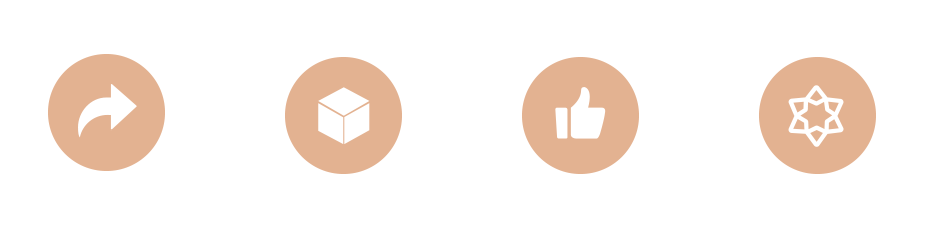利用Python做一个漂亮小姐姐词云跳舞视频
大家好,最近不少小伙伴在学 Python,想找个好玩的练手项目。
那今天分享一个,简单,适合新手的 Python 小项目。
以下是具体项目:
本文将以哔哩哔哩–乘风破浪视频为例,you-get下载视频。
同时利用 python 爬取 B 站视频弹幕,并利用 opencv 对视频进行分割,百度 AI 进行人像分割,moviepy 生成词云跳舞视频,并添加音频。
导入模块
下载所需模块
我们需要下载很多的模块,所以我们可以使用os.system()方法来自动安装所需模块,当然也有可能下载失败,特别是opencv-python,多安装几次就好啦.
import os
import time
libs = {"lxml","requests","pandas","numpy","you-get","opencv-python","pandas","fake_useragent","matplotlib","moviepy"}
try:
for lib in libs:
os.system(f"pip3 install -i https://pypi.doubanio.com/simple/ {lib}")
print(lib+"下载成功")
except:
print("下载失败")
导入模块
在这里统一先导入所需的模块
import os
import re
import cv2
import jieba
import requests
import moviepy
import pandas as pd
import numpy as np
from PIL import Image
from lxml import etree
from wordcloud import WordCloud
import matplotlib.pyplot as plt
from fake_useragent import UserAgent
视频处理
下载视频
从B站视频下载舞蹈视频。
可以使用 you-get,用它可以下载视频,先安装:
pip install you-get
找到想要下载视频的连接,使用如下指令,就可以下载:
you-get -i https://www.bilibili.com/video/BV11C4y1h7nX
标有 DEFAULT 为默认画质。
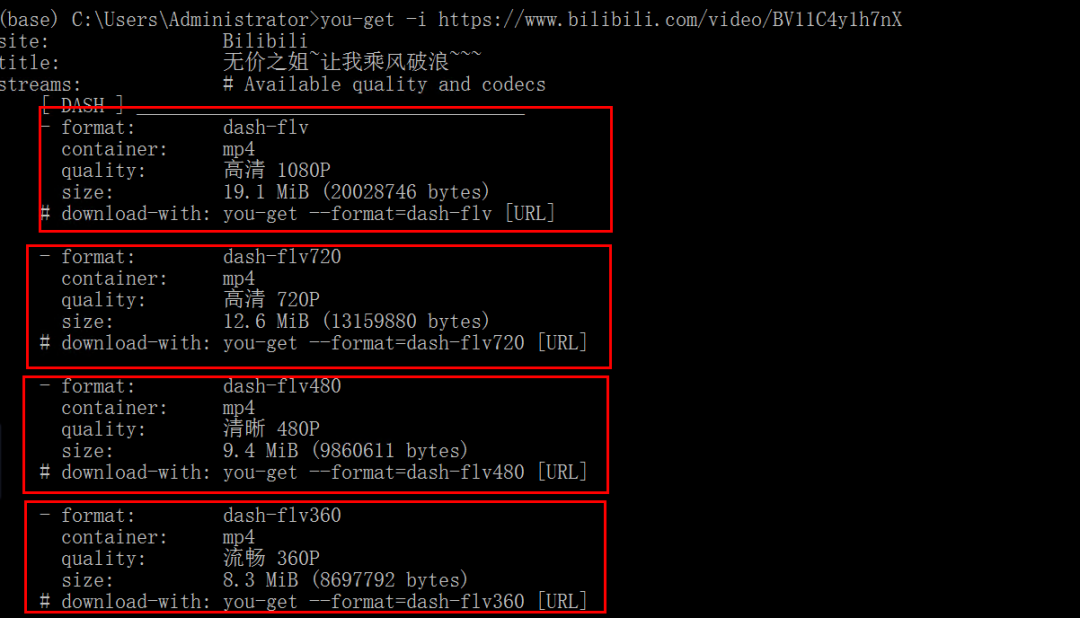
下载完的视频。

视频分割
使用opencv,将视频的分隔为图片,本文截取 800 张图片来做词云。
opencv中通过VideoCaptrue类对视频进行读取操作以及调用摄像头
代码展示
# -*- coding:utf-8 -*-
import cv2
cap = cv2.VideoCapture(r"无价之姐~让我乘风破浪~~~.flv")
num = 1
while 1:
# 逐帧读取视频 按顺序保存到本地文件夹
ret,frame = cap.read()
if ret:
cv2.imwrite(f".\pictures\img_{num}.jpg",frame)
else:
break
cap.release() # 释放资源
结果展示
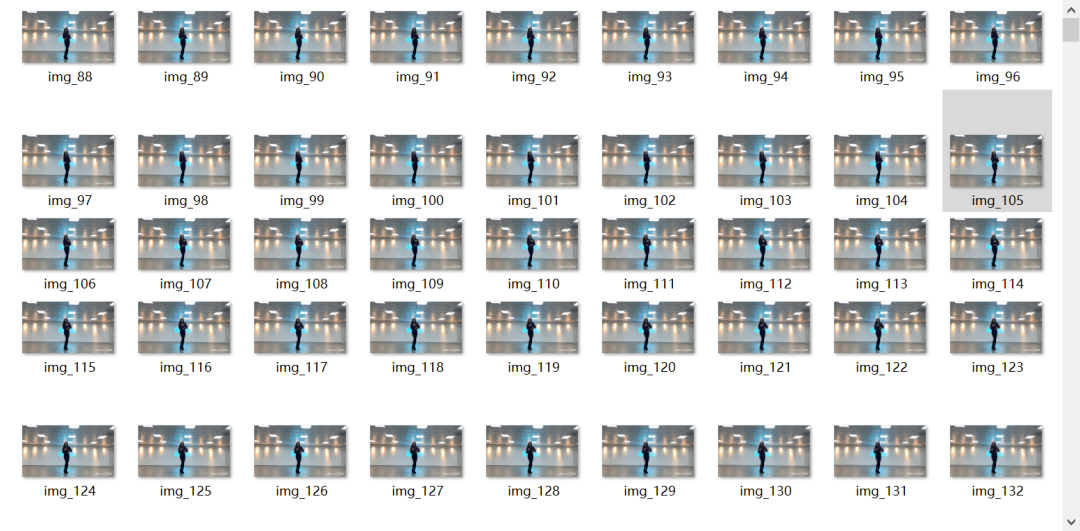
人像分割
创建应用
利用百度AI,创建一个人像分割的应用。
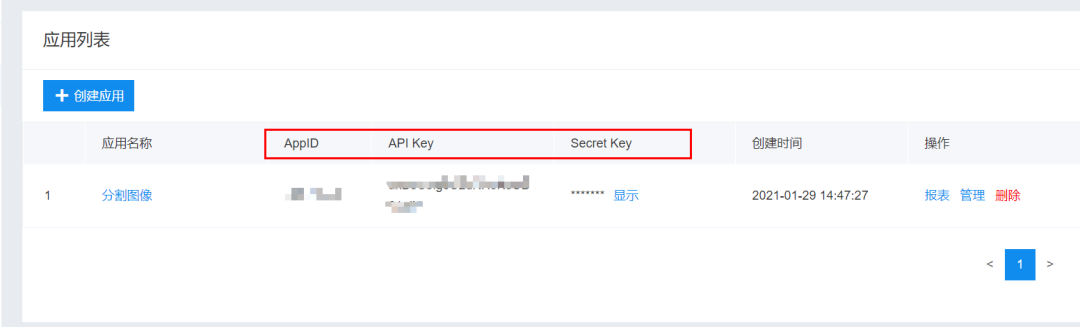
Python SDK参考文档
利用参考文档,来进行人像分割。
参考文档:
https://cloud.baidu.com/doc/BODY/s/Rk3cpyo93?_=5011917520845
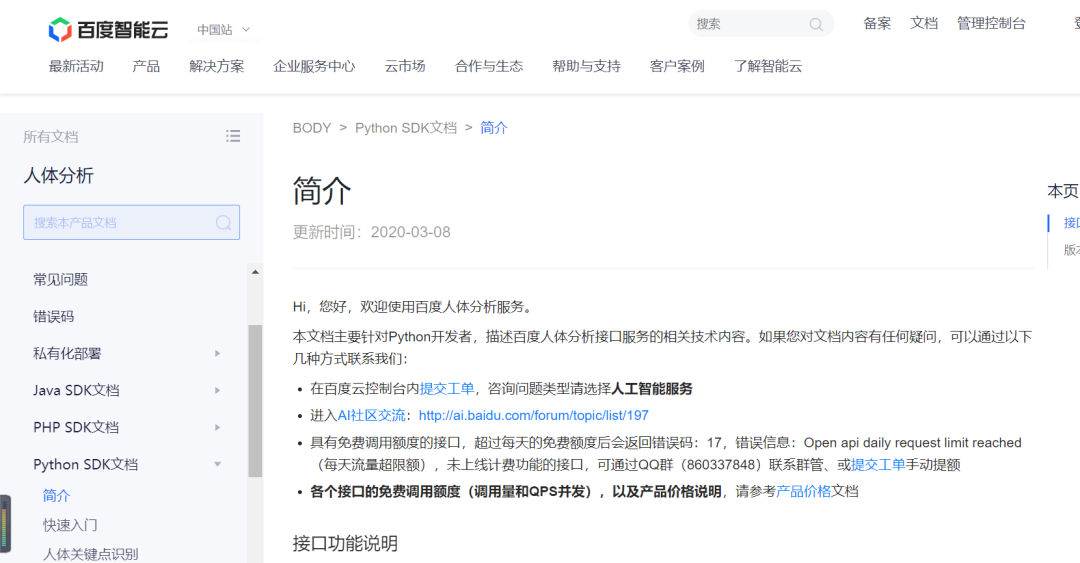
代码展示
# -*- coding:utf-8 -*-
import cv2
import base64
import numpy as np
import os
from aip import AipBodyAnalysis
import time
import random
APP_ID = '******'
API_KEY = '*******************'
SECRET_KEY = '********************'
client = AipBodyAnalysis(APP_ID, API_KEY, SECRET_KEY)
# 保存图像分割后的路径
path = './mask_img/'
# os.listdir 列出保存到图片名称
img_files = os.listdir('./pictures')
print(img_files)
for num in range(1, len(img_files) + 1):
# 按顺序构造出图片路径
img = f'./pictures/img_{num}.jpg'
img1 = cv2.imread(img)
height, width, _ = img1.shape
# print(height, width)
# 二进制方式读取图片
with open(img, 'rb') as fp:
img_info = fp.read()
# 设置只返回前景 也就是分割出来的人像
seg_res = client.bodySeg(img_info)
labelmap = base64.b64decode(seg_res['labelmap'])
nparr = np.frombuffer(labelmap, np.uint8)
labelimg = cv2.imdecode(nparr, 1)
labelimg = cv2.resize(labelimg, (width, height), interpolation=cv2.INTER_NEAREST)
new_img = np.where(labelimg == 1, 255, labelimg)
mask_name = path + 'mask_{}.png'.format(num)
# 保存分割出来的人像
cv2.imwrite(mask_name, new_img)
print(f'======== 第{num}张图像分割完成 ========')
结果展示
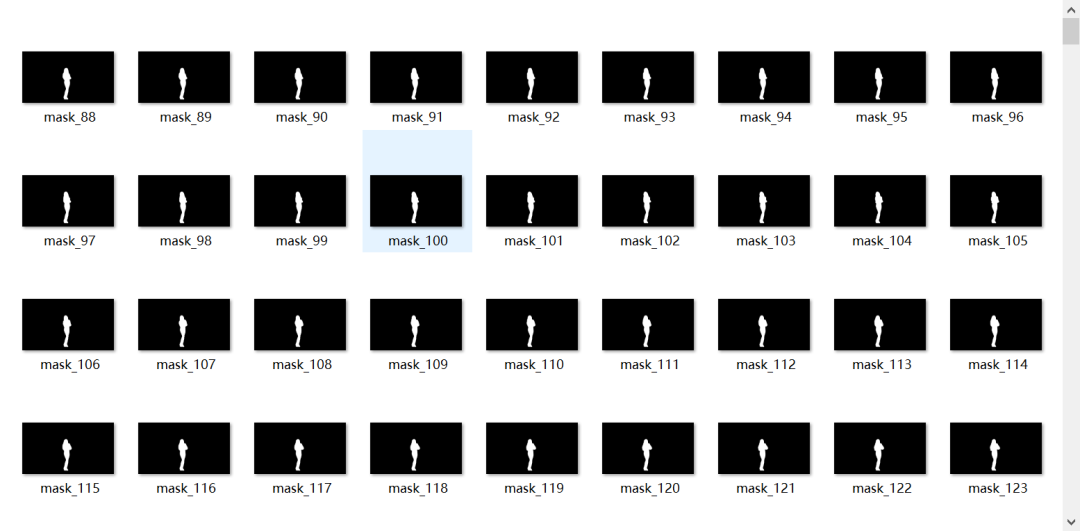
弹幕爬取
由于技术原因,我们改为此视频来获取弹幕,哈哈哈哈哈。
https://www.bilibili.com/video/BV1jZ4y1K78N
网页分析
通过F12,找到pagelist,通过原始url,找到cid
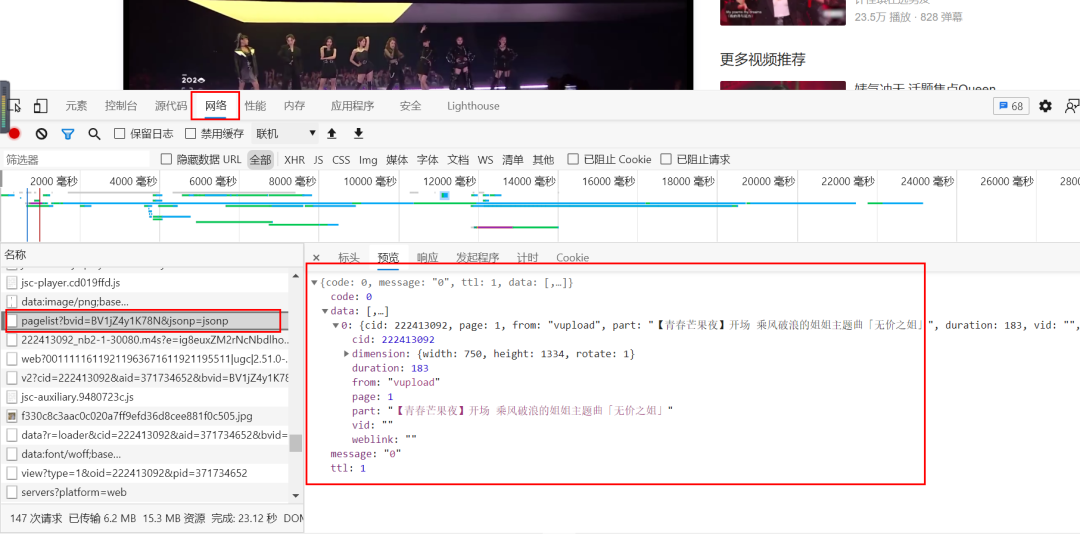
观察历史弹幕
清楚元素,展开弹幕列表
日期列表,只有2021年的,点击其他日期,出来了history请求。
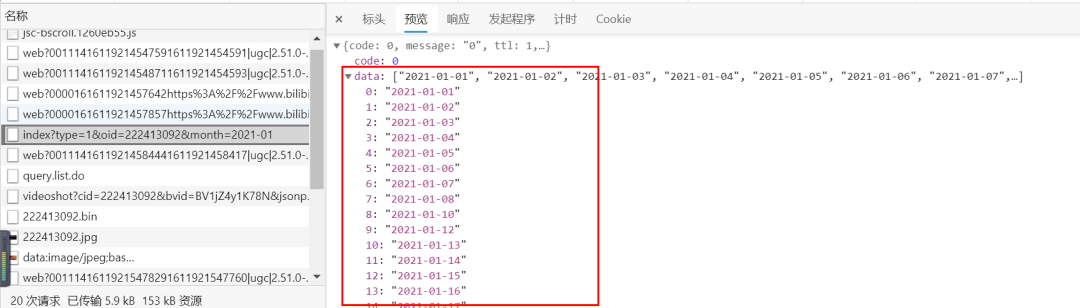
爬取弹幕
构造时间序列
该视频发布于2020-08-09,本文爬取该视频2020-08-08到2020-09-08日的历史弹幕数据,构造出时间序列:
import pandas as pd
a = pd.date_range("2020-08-08","2020-09-08")
print(a)
DatetimeIndex(['2020-08-08', '2020-08-09', '2020-08-10', '2020-08-11',
'2020-08-12', '2020-08-13', '2020-08-14', '2020-08-15',
'2020-08-50', '2020-08-17', '2020-08-18', '2020-08-19',
'2020-08-20', '2020-08-21', '2020-08-22', '2020-08-23',
'2020-08-24', '2020-08-25', '2020-08-26', '2020-08-27',
'2020-08-28', '2020-08-29', '2020-08-30', '2020-08-31',
'2020-09-01', '2020-09-02', '2020-09-03', '2020-09-04',
'2020-09-05', '2020-09-06', '2020-09-07', '2020-09-08'],
dtype='datetime64[ns]', freq='D')
爬取数据
添加cookie,修改oid即可
import requests
import pandas as pd
import re
import csv
from fake_useragent import UserAgent
from concurrent.futures import ThreadPoolExecutor
import datetime
ua = UserAgent()
start_time = datetime.datetime.now()
def Grab_barrage(date):
headers = {
"origin": "https://www.bilibili.com",
"referer": "https://www.bilibili.com/video/BV1jZ4y1K78N?from=search&seid=1084505810439035065",
"cookie": "",
"user-agent": ua.random(),
}
params = {
'type': 1,
'oid' : "222413092",
'date': date
}
r= requests.get(url, params=params, headers=headers)
r.encoding = 'utf-8'
comment = re.findall('(.*?)' , r.text)
for i in comments:
df.append(i)
a = pd.DataFrame(df)
a.to_excel("danmu.xlsx")
def main():
with ThreadPoolExecutor(max_workers=4) as executor:
executor.map(Grab_barrage, date_list)
"""计算所需时间"""
delta = (datetime.datetime.now() - start_time).total_seconds()
print(f'用时:{delta}s')
if __name__ == '__main__':
# 目标url
url = "https://api.bilibili.com/x/v2/dm/history"
start,end = '20200808','20200908'
date_list = [x for x in pd.date_range(start, end).strftime('%Y-%m-%d')]
count = 0
main()
结果展示
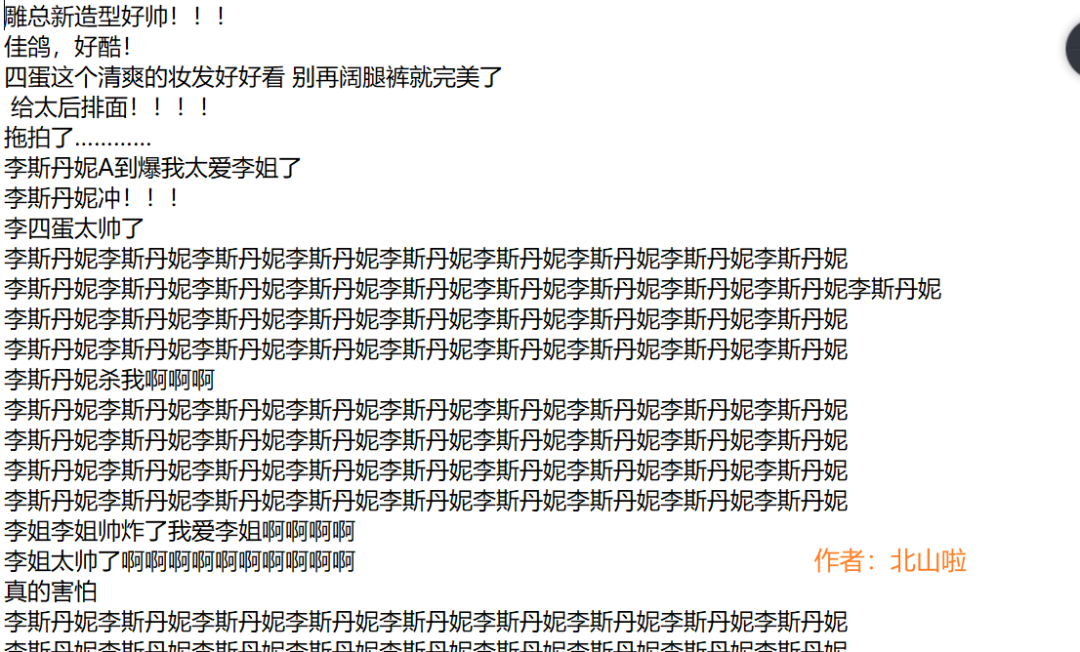
生成词云图
评论内容机械压缩去重
对于一条评论来说,有些人可能手误,或者凑字数,会出现将某个字或者词语,重复说多次,因此在进行分词之前,需要做“机械压缩去重”操作。
def func(s):
for i in range(1,int(len(s)/2)+1):
for j in range(len(s)):
if s[j:j+i] == s[j+i:j+2*i]:
k = j + i
while s[k:k+i] == s[k+i:k+2*i] and k k = k + i
s = s[:j] + s[k:]
return s
data["短评"] = data["短评"].apply(func)
添加停用词和自定义词组
import pandas as pd
from wordcloud import WordCloud
import jieba
from tkinter import _flatten
import matplotlib.pyplot as plt
jieba.load_userdict("./词云图//add.txt")
with open('./词云图//stoplist.txt', 'r', encoding='utf-8') as f:
stopWords = f.read()
生成词云图
from wordcloud import WordCloud
import collections
import jieba
import re
from PIL import Image
import matplotlib.pyplot as plt
import numpy as np
with open('barrages.txt') as f:
data = f.read()
jieba.load_userdict("./词云图//add.txt")
# 读取数据
with open('barrages.txt') as f:
data = f.read()
jieba.load_userdict("./词云图//add.txt")
# 文本预处理 去除一些无用的字符 只提取出中文出来
new_data = re.findall('[\u4e00-\u9fa5]+', data, re.S)
new_data = "/".join(new_data)
# 文本分词
seg_list_exact = jieba.cut(new_data, cut_all=True)
result_list = []
with open('./词云图/stoplist.txt', encoding='utf-8') as f:
con = f.read().split('\n')
stop_words = set()
for i in con:
stop_words.add(i)
for word in seg_list_exact:
# 设置停用词并去除单个词
if word not in stop_words and len(word) > 1:
result_list.append(word)
# 筛选后统计词频
word_counts = collections.Counter(result_list)
path = './wordcloud/'
img_files = os.listdir('./mask_img')
print(img_files)
for num in range(1, len(img_files) + 1):
img = fr'.\mask_img\mask_{num}.png'
# 获取蒙版图片
mask_ = 255 - np.array(Image.open(img))
# 绘制词云
plt.figure(figsize=(8, 5), dpi=200)
my_cloud = WordCloud(
background_color='black', # 设置背景颜色 默认是black
mask=mask_, # 自定义蒙版
mode='RGBA',
max_words=500,
font_path='simhei.ttf', # 设置字体 显示中文
).generate_from_frequencies(word_counts)
# 显示生成的词云图片
plt.imshow(my_cloud)
# 显示设置词云图中无坐标轴
plt.axis('off')
word_cloud_name = path + 'wordcloud_{}.png'.format(num)
my_cloud.to_file(word_cloud_name) # 保存词云图片
print(f'======== 第{num}张词云图生成 ========')
合成视频
如官方文档所介绍的,moviepy是一个用于视频编辑Python库,可以切割、拼接、标题插入,视频合成(即非线性编辑),进行视频处理和自定义效果的设计。总的来说,可以很方便自由地处理视频、图片等文件。
图片合成
import cv2
import os
# 输出视频的保存路径
video_dir = 'result.mp4'
# 帧率
fps = 30
# 图片尺寸
img_size = (1920, 1080)
fourcc = cv2.VideoWriter_fourcc('M', 'P', '4', 'V') # opencv3.0 mp4会有警告但可以播放
videoWriter = cv2.VideoWriter(video_dir, fourcc, fps, img_size)
img_files = os.listdir('.//wordcloud')
for i in range(88, 888):
img_path = './/wordcloud//wordcloud_{}.png'.format(i)
frame = cv2.imread(img_path)
frame = cv2.resize(frame, img_size) # 生成视频 图片尺寸和设定尺寸相同
videoWriter.write(frame) # 写进视频里
print(f'======== 按照视频顺序第{i}张图片合进视频 ========')
videoWriter.release() # 释放资源
结果展示:
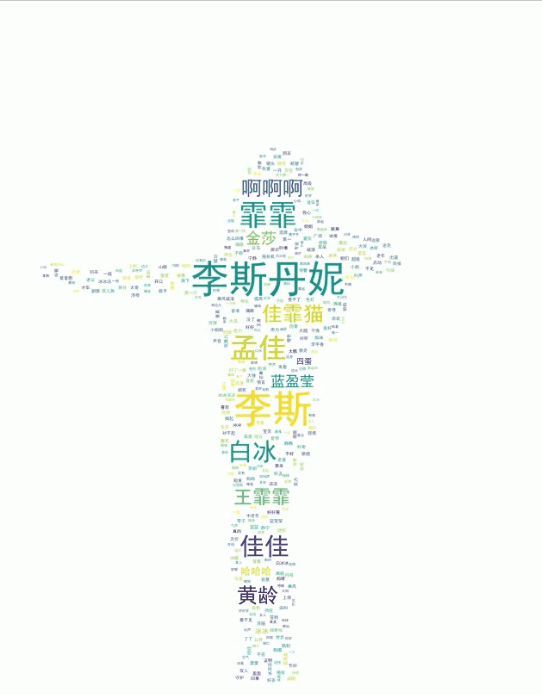
音频添加
import moviepy.editor as mpy
# 读取词云视频
my_clip = mpy.VideoFileClip('result.mp4')
# 截取背景音乐
audio_background = mpy.AudioFileClip('song.mp3').subclip(0,25)
audio_background.write_audiofile('song1.mp3')
# 视频中插入音频
final_clip = my_clip.set_audio(audio_background)
# 保存为最终的视频 动听的音乐!漂亮小姐姐词云跳舞视频!
final_clip.write_videofile('final_video.mp4')
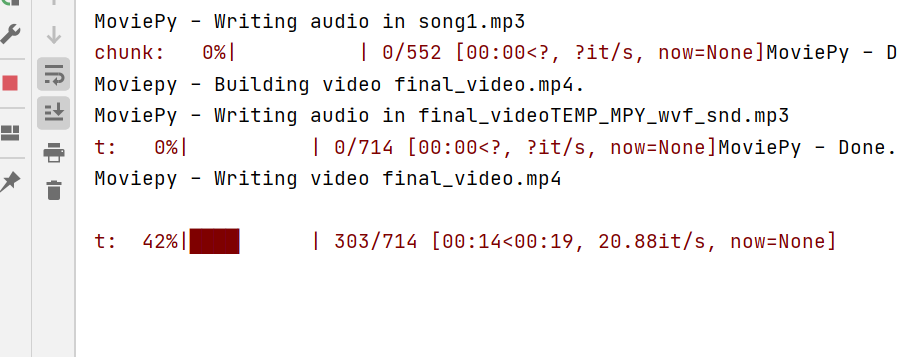
结果展示

推荐阅读
• 神器!三行 Python 代码轻松提取 PDF 表格数据!• 四款可视化工具,解决99%的可视化大屏需求• 用 Python 库 PySimpleGUI 制作自动化办公小软件!
长按或扫描下方二维码,后台回复:加群,可申请入群。一定要备注:入群+地点+学习/公司。例如:入群+上海+复旦。
您的“点赞/在看/分享/互动”是就是最大支持!
分享
收藏
点赞
在看